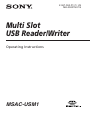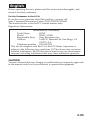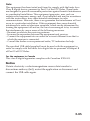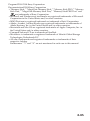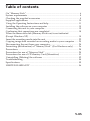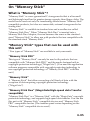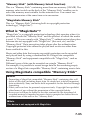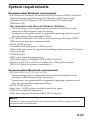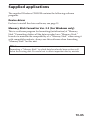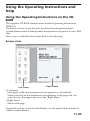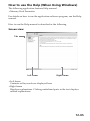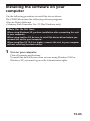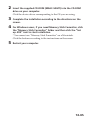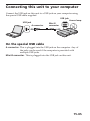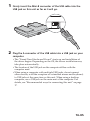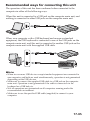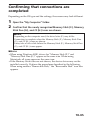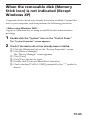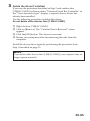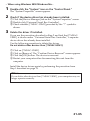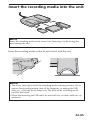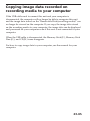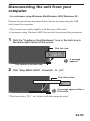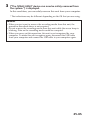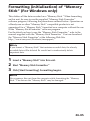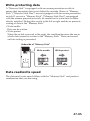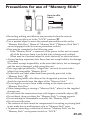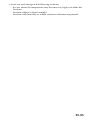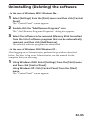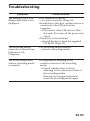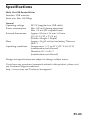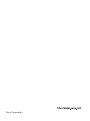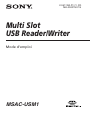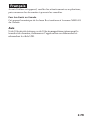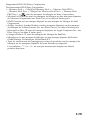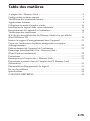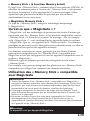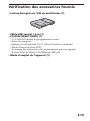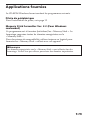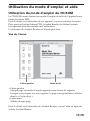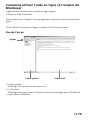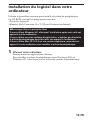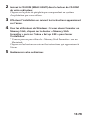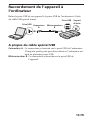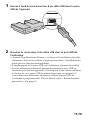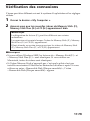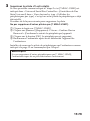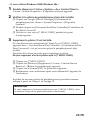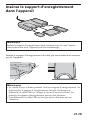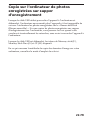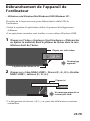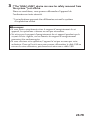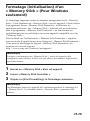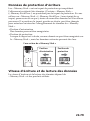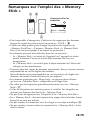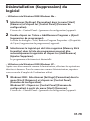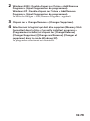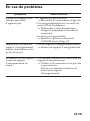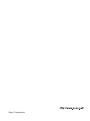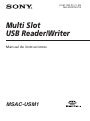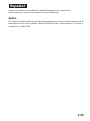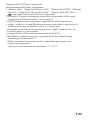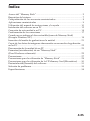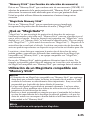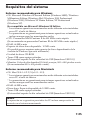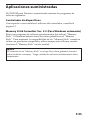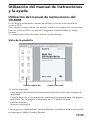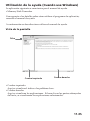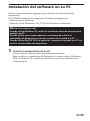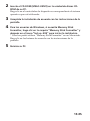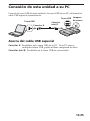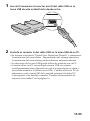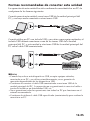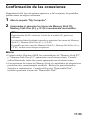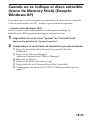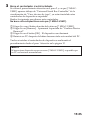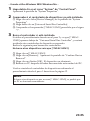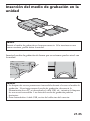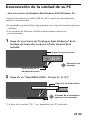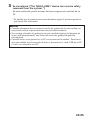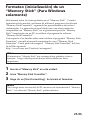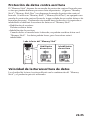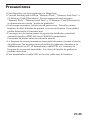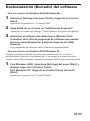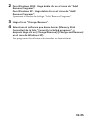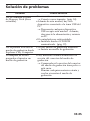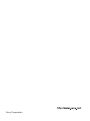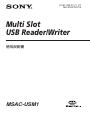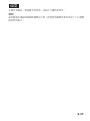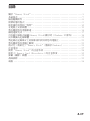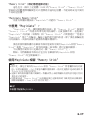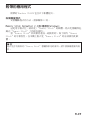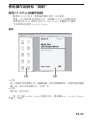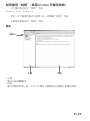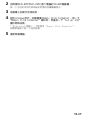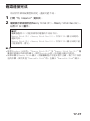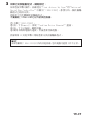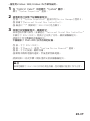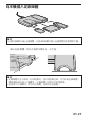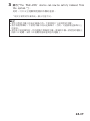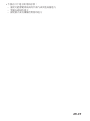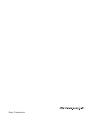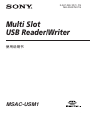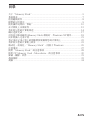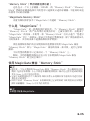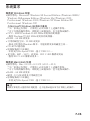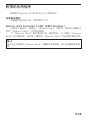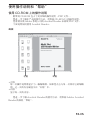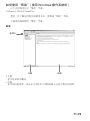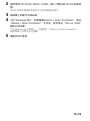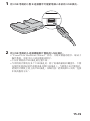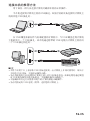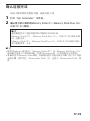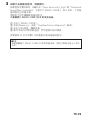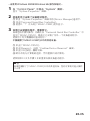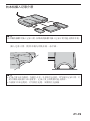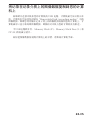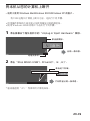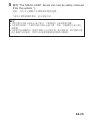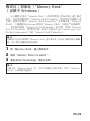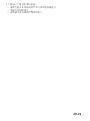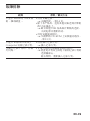Sony MSAC-USM1 Manual de usuario
- Categoría
- Discos duros externos
- Tipo
- Manual de usuario
La página se está cargando...
La página se está cargando...
La página se está cargando...
La página se está cargando...
La página se está cargando...
La página se está cargando...
La página se está cargando...
La página se está cargando...
La página se está cargando...
La página se está cargando...
La página se está cargando...
La página se está cargando...
La página se está cargando...
La página se está cargando...
La página se está cargando...
La página se está cargando...
La página se está cargando...
La página se está cargando...
La página se está cargando...
La página se está cargando...
La página se está cargando...
La página se está cargando...
La página se está cargando...
La página se está cargando...
La página se está cargando...
La página se está cargando...
La página se está cargando...
La página se está cargando...
La página se está cargando...
La página se está cargando...
La página se está cargando...
La página se está cargando...
La página se está cargando...
La página se está cargando...
La página se está cargando...
La página se está cargando...
La página se está cargando...
La página se está cargando...
La página se está cargando...
La página se está cargando...
La página se está cargando...
La página se está cargando...
La página se está cargando...
La página se está cargando...
La página se está cargando...
La página se está cargando...
La página se está cargando...
La página se está cargando...
La página se está cargando...
La página se está cargando...
La página se está cargando...
La página se está cargando...
La página se está cargando...
La página se está cargando...
La página se está cargando...
La página se está cargando...
La página se está cargando...
La página se está cargando...
La página se está cargando...
La página se está cargando...
La página se está cargando...
La página se está cargando...
La página se está cargando...
La página se está cargando...
La página se está cargando...
La página se está cargando...
La página se está cargando...
La página se está cargando...
La página se está cargando...
La página se está cargando...
La página se está cargando...
La página se está cargando...
La página se está cargando...
La página se está cargando...

2-ES
Español
Antes de utilizar la unidad, lea detenidamente este manual de
instrucciones y consérvelo para futuras referencias.
Aviso
Si la electricidad estática o el electromagnetismo causa la interrupción de la
transferencia de datos (fallo), reinicie la aplicación o desconecte y vuelva a
conectar el cable USB.

3-ES
Program©2000-2004 Sony Corporation
Documentation©2004 Sony Corporation
• “Memory Stick”, “MagicGate Memory Stick”, “Memory Stick PRO”, “Memory
Stick Duo”, “MagicGate Memory Stick Duo”, “Memory Stick PRO Duo” y
son marcas comerciales de Sony Corporation.
• Microsoft y Windows son marcas comerciales o registradas de Microsoft
Corporation en Estados Unidos y/u otros países.
• MMX Pentium es marca comercial o registrada de Intel Corporation.
• Adobe, Acrobat, y Acrobat Reader son marcas comerciales o registradas de
Adobe Systems, Inc. en Estados Unidos y/u otros países.
• Macintosh y Mac OS son marcas registradas de Apple Computer, Inc. en
Estados Unidos y/u otros países.
• CompactFlash y CF son marcas domerciales de SanDisk.
• Microdirve es marca comercial o registrada de Hitachi Global Storage
Technologies Netherlands B.V.
• Toadas las demás marcas comerciales o registradas pertenecen a sus
respectivos propietarios.
Además, en este manual no se mencionan “™” ni “®”.

4-ES
Índice
Acerca del “Memory Stick”................................................................................. 5
Requisitos del sistema .......................................................................................... 7
Comprobación de los accesorios suministrados .............................................. 8
Aplicaciones suministradas ................................................................................ 9
Utilización del manual de instrucciones y la ayuda...................................... 10
Instalación del software en su PC .................................................................... 12
Conexión de esta unidad a su PC..................................................................... 14
Confirmación de las conexiones ....................................................................... 17
Cuando no se indique el disco extraíble (icono de Memory Stick)
(Excepto Windows XP) ...................................................................................... 18
Inserción del medio de grabación en la unidad ............................................. 21
Copie de los datos de imágenes almacenados en un medio de grabación
en su PC ............................................................................................................... 22
Desconexión de la unidad de su PC ................................................................ 23
Formateo (inicialización) de un “Memory Stick”
(Para Windows solamente) ............................................................................... 25
Precauciones ........................................................................................................ 27
Precauciones para la utilización de “Memory Stick” .................................... 28
Precauciones para la utilización de la CF Memory Card (Microdrive) ...... 30
Desinstalación (Borrado) del software ............................................................ 31
Solución de problemas ....................................................................................... 33
Especificaciones .................................................................................................. 34

5-ES
Acerca del “Memory Stick”
¿Qué es “Memory Stick”?
“Memory Stick” es una nueva generación de medio de almacenamiento en
circuito integrado, de tamaño ultra pequeño y muy ligero, que posee
mayor capacidad de almacenamiento que los disquetes. Este medio puede
utilizarse no solamente para transferir datos entre productos compatibles
con “Memory Stick”, sino también como medio de almacenamiento
externo extraíble para el almacenamiento de datos.
El “Memory Stick” está disponible en tamaño estándar y en un tamaño
menor que se denomina “Memory Stick Duo”. Cuando se inserte un
“Memory Stick Duo” en un adaptador para Memory Stick Duo, el tamaño
del mismo se convertirá en el de un “Memory Stick” estándar para poder
utilizarse con productos compatibles con el “Memory Stick” de tamaño
estándar.
Tipos de “Memory Stick” que pueden utilizarse
con esta unidad
* Existen cinco tipos de “Memory Stick” disponibles para satisfacer sus
necesidades.
“Memory Stick PRO”
Este tipo de “Memory Stick” solamente podrá utilizarse con productos
compatibles con “Memory Stick PRO”, y los medios se caracterizan por
una tecnología incorporada de protección de derechos de autor
(“MagicGate”). (Usted necesitará programas de aplicación compatibles
con la tecnología de protección de derechos de autor para utilizar dicha
tecnología de “Memory Stick PRO” con esta unidad.)
“Memory Stick”
“Memory Stick” que permite grabar cualquier tipo de datos con la
excepción de los que requieran la tecnología de protección de derechos de
autor (“MagicGate”).
“Memory Stick Duo” (MagicGate/compatible con
transferencia a alta velocidad)
“Memory Stick Duo” es un “Memory Stick” con tecnología de protección
de derechos de autor “MagicGate”, y permite la transferencia de datos a
gran velocidad. Usted podrá utilizar esta unidad con dispositivos
compatibles con “Memory Stick” y “Memory Stick PRO”. (La velocidad
de transferencia variará dependiendo del dispositivo compatible con
“Memory Stick” utilizado.)

6-ES
“Memory Stick” (con función de selección de memoria)
Éste es un “Memory Stick” que contiene más de una memoria (128 MB). El
selector de memoria de la parte posterior del “Memory Stick” le permitirá
seleccionar la memoria más adecuada para el uso que pretenda darle.
Usted no podrá utilizar diferentes memorias al mismo tiempo ni en
sucesión.
“MagicGate Memory Stick”
Éste es un “Memory Stick” que se caracteriza por su tecnología
incorporada de protección de derechos de autor (“MagicGate”)
¿Qué es “MagicGate”?
“MagicGate” es una tecnología de protección de derechos de autor que
funcionará cuando exista tanto en el “Memory Stick” como en el producto en el
que se utilice el medio. Entre los dispositivos equipados con “MagicGate” (esta
unidad, etc.) y el “Memory Stick” se realizará la autentificación “Do you comply
with “MagicGate”? ” (¿Está usted de acuerdo con “MagicGate”?). Después de la
autentificación se realizará el cifrado. Los datos con protección de derechos de
autor no podrán reproducirse en dispositivos que no estén certificados para ello.
La música y otros datos que requieran la protección de derechos de autor
podrán grabar y reproducirse utilizando una combinación de un MagicGate
compatible con “Memory Stick” y un equipo compatible con “MagicGate”,
como esta unidad.
En un solo “Memory Stick” podrán grabarse diferentes tipos de datos. Por
ejemplo, será posible grabar datos de imágenes en la sección vacía restante de
un MagicGate compatible con “Memory Stick” que contenga datos de música.
Utilización de un MagicGate compatible con
“Memory Stick”
PNotas
• El formateo de un MagicGate compatible con “Memory Stick” que contenga
datos hará que se borren todos los datos, incluyendo los de música. Tenga
cuidado de no borrar accidentalmente datos importantes. Sony no se hará
responsable por la pérdida de datos debida al formateo.
• Lo que usted grabe es para disfrute personal solamente. Las leyes sobre
derechos de autor prohíben otras formas de utilización sin el permiso del
propietario de tales derechos de autor.
• Sony no se hará responsable en ningún caso por el contenido de los datos
en caso de impedimento de la descarga de material grabado, o de que los
datos de música se corrompan o borren debido al mal funcionamiento de
esta unidad o del “Memory Stick”.
PNota
Este dispositivo ne está equipado con MagicGate.

7-ES
Requisitos del sistema
Entorno recomendado para Windows
• OS: Microsoft Windows 98 Second Edition (Windows 98SE)/Windows
Millennium Edition (Windows Me)/Windows 2000 Professional
(Windows 2000)/Windows XP Home Edition/XP Professional
(Windows XP)
No compatible con Microsoft Windows 98 Edition
* Los sistemas operativos mencionados arriba deberán estar instalados
en su PC al salir de fábrica.
* La operación no se garantizará para sistemas operativos actualizados
incluso aunque sean los mencionados arriba.
• CPU: Procesador MMX Pentium II de 400 MHz o más rápido
(Se recomienda un procesador Pentium III de 450 MHz o más rápido.)
• RAM: 64 MB o más
• Espacio de disco duro disponible: 10 MB o más
(Es posible que se requiera más espacio de disco dependiendo de la
versión de Windows que esté utilizando.)
• Unidad de disco CD-ROM
• Toma USB como equipo estándar
(Esta unidad soporta la alta velocidad de USB (basada en USB 2.0).)
• Monitor: Color de alta densidad (16 bits) o mejor, 800 × 480 píxeles o más
(Se recomiendan 800 × 600 píxeles o más.)
Entorno recomendado para Macintosh
• OS: Mac OS 9.0~9.2.2/X (v10.1~10.3)
* Los sistemas operativos mencionados arriba deberán estar instalados
en su PC al salir de fábrica.
* La operación no se garantizará para sistemas operativos actualizados
incluso aunque sean los mencionados arriba.
• RAM: 64 MB o más
• Disco duro: Espacio disponible de 10 MB o más
• Toma USB como equipo estándar
(Esta unidad soporta la alta velocidad de USB (basada en USB 2.0).)
PNota
La operación no se garantiza para todos los PC incluso aunque estén de
acuerdo con el entorno mencionado.

8-ES
Comprobación de los accesorios
suministrados
• Lector/escritor USB de múltiples ranuras (1)
• Cable USB especial de 1,0 m (1)
• CD-ROM (MSAC-USM1) (1)
* El CD-ROM contiene los programas de software siguientes:
•Device Driver Software
•Memory Stick Formatter Ver. 2.2 (Para Windows solamente)
•Manual de instrucciones (archivo PDF)
Los datos del manual de instrucciones de esta unidad (archivo PDF)
están en MSAC-USM1Manual_SPA.pdf
• Manual de instrucciones de esta unidad (1)

9-ES
Aplicaciones suministradas
El CD-ROM para Windows suministrado contiene los programas de
software siguientes.
Controlador de dispositivos
Con respecto a cómo instalar el software del controlador, consulte la
página 12.
Memory Stick Formatter Ver. 2.2 (Para Windows solamente)
Éste es un programa de software para formatear (inicializar) “Memory
Stick”. El formateo borrará todos los datos grabados en el “Memory
Stick”. Para mantener la compatibilidad de un “Memory Stick” cuando se
utilice con productos compatibles, utilice siempre este software cuando
formatee el “Memory Stick” en esta unidad.
PNota
El formateo de un “Memory Stick” en el que haya datos grabados, borrará
todos los datos existentes. Tenga cuidado de no borrar erróneamente datos
importantes.

10-ES
Utilización del manual de instrucciones
y la ayuda
Utilización del manual de instrucciones del
CD-ROM
El CD-ROM suministrado contiene un manual de instrucciones detallado
(archivo PDF).
Con respecto a cómo utilizar esta unidad, consulte este manual de instrucciones.
Para ver archivos PDF se requerirá el programa Acrobat Reader de Adobe
Systems.
A continuación se describe cómo utilizar Acrobat Reader.
Vista de la pantalla
• Cuadro izquierdo
Cada página del manual de instrucciones aparece como una imagen en
miniatura.
Cuando haga clic en la imagen en miniatura correspondiente a la página
que desee ver, tal página se mostrará en el “Cuadro derecho”.
• Cuadro derecho
Muestra cada página.
Con respecto a cómo utilizar Acrobat Reader, consulte el manual de ayuda
en línea para Adobe Acrobat Reader.
Cuadro derechoCuadro izquierdo

11-ES
Utilización de la ayuda (Cuando use Windows)
La aplicación siguiente se caracteriza por el manual de ayuda.
• Memory Stick Formatter
Con respecto a los detalles sobre cómo utilizar el programa de aplicación,
consulte el manual de ayuda.
A continuación se describe cómo utilizar el manual de ayuda.
Vista de la pantalla
• Cuadro izquierdo
Aquí se visualiza el índice o las palabras clave.
• Cuadro derecho
Aquí se visualizan las explicaciones. Si hace clic en las partes subrayadas
del texto, se visualizarán las explicaciones relacionadas.
Ficha
Cuadro izquierdo
Cuadro derecho

12-ES
Instalación del software en su PC
Utilice el procedimiento siguiente para instalar el controlador del
dispositivo.
El CD-ROM contiene los programas de software siguientes:
• Device Driver Software
• Memory Stick Formatter Ver. 2.2 (Para Windows solamente)
PNota (Por primera vez)
Cuando utilice Windows XP, realice la instalación antes de conectar esta
unidad a su PC.
Cuando utilice otro sistema operativo, cerciórese de instalar el
controlador de dispositivos antes de conectar esta unidad a su PC.
Cuando utilice Mac OS 10.2.4 o posterior, conecte esta unidad a su PC sin
instalar el controlador de dispositivos.
1 Conecte la alimentación de su PC.
Cierre todas las aplicaciones que estén ejecutándose.
Para instalar el controlador de dispositivos cuando utilice Windows
2000 o Windows XP, tendrá que iniciar la sesión con derechos de
Administrator.

13-ES
2 Inserte el CD-ROM (MSAC-USM1) en la unidad de discos CD-
ROM de su PC.
Haga clic en el controlador de dispositivos correspondiente al sistema
operativo que esté utilizando.
3 Complete la instalación de acuerdo con las instrucciones de la
pantalla.
4 Para los usuarios de Windows, si necesita Memory Stick
Formatter, haga clic en la carpeta “Memory Stick Formatter” y
después en el icono “Set up .EXE” para iniciar la instalación.
* Usted no podrá utilizar “Memory Stick Formatter” en un Macintosh.
Haga clic en los botones de acuerdo con las instrucciones de la
pantalla.
5 Reinicie su PC.

14-ES
Conexión de esta unidad a su PC
Conecte la toma USB de esta unidad a la toma USB de su PC utilizando el
cable USB especial suministrado.
Acerca del cable USB especial
Conector A: Enchúfelo en la toma USB de su PC. Si su PC posee
múltiples tomas USB, podrá utilizar cualquiera de ellas.
Conector mini B: Enchúfelo en la toma USB de esta unidad.
Toma USB
Lámpara
de acceso
Conector
mini B
Conector A
Toma USB

15-ES
1 Inserte firmemente el conector mini B del cable USB en la
toma USB de esta unidad hasta donde entre.
2 Enchufe el conector A del cable USB en la toma USB de su PC.
• Se iniciará el asistente “Found New Hardware Wizard” y comenzará
la instalación del controlador. Dependiendo del sistema operativo,
la instalación del controlador puede realizarse automáticamente.
• La ubicación de la toma USB puede diferir de acuerdo con su PC.
• Cuando utilice un PC con múltiples tomas USB, no conecte
simultáneamente otros dispositivos, con la excepción de un ratón y
un teclado estándar, a dichas tomas USB. Cuando utilice un PC de
sobremesa, use la toma USB de la unidad principal de dicho PC.
Con respecto a los detalles, consulte “Formas recomendadas de
conectar esta unidad” en la página 16.

16-ES
Formas recomendadas de conectar esta unidad
La operación de esta unidad ha sido confirmada conectándola a un PC de
cualquiera de las formas siguientes.
Cuando conecte esta unidad a una toma USB de la unidad principal del
PC, y no haya nada conectado a otras tomas USB.
Cuando utilice un PC con teclado USB y un ratón como equipo estándar, el
teclado USB deberá conectarse a una de las tomas USB de la unidad
principal del PC, y esta unidad a otra toma USB de la unidad principal del
PC con el cable USB suministrado.
PNotas
• Cuando haya dos o más dispositivos USB, excepto equipos estándar,
conectados a un PC, y se utilicen simultáneamente, no se garantiza la
operación dependiendo de los dispositivos USB.
• Cerciórese de conectar el cable USB suministrado a una toma USB de la
unidad principal del PC. La operación no se garantizará si conecta el cable a
través del teclado o un distribuidor USB, etc.
• No se garantizan todas las operaciones con todos los PC que funcionen en el
entorno recomendado.
• Cerciórese de utilizar el cable USB especificado (suministrado) para realizar la
conexión a su PC.

17-ES
Confirmación de las conexiones
Dependiendo del tipo de sistema operativo y de los ajustes, las pantallas
pueden tener un aspecto diferente.
1 Abra la carpeta “My Computer”.
2 Compruebe si aparecen los iconos de Memory Stick (F:),
Memory Stick Duo (G:), y CF (H:) nuevamente reconocidos.
PNota
Dependiendo del PC utilizado, la letra de la unidad (F:) puede ser
diferente.
La conexión habrá finalizado cuando se muestren los iconos de Memory
Stick (F:), Memory Stick Duo (G:), y CF (H:).
Es posible que los iconos de Memory Stick (F:), Memory Stick Duo (G:), y
CF (H:) tarden cierto tiempo en aparecer.
PNotas
• Cuando utilice Windows 98SE, los controladores de “Memory Stick (F:)”,
y “Memory Stick Duo (G:)” aparecerán con el mismo icono. Cuando
utilice Macintosh, todos los iconos aparecerán con el mismo icono.
• Si no aparecen los iconos de Memory Stick, el controlador de dispositivos
puede no estar correctamente instalado. Realice los procedimientos
descritos a continuación. Cuando utilice otro “Removable Disk”,
también aparecerá el icono de “Removable Disk”.

18-ES
Cuando no se indique el disco extraíble
(icono de Memory Stick) (Excepto
Windows XP)
Es posible que ya esté instalado un controlador de dispositivos separado.
Conecte esta unidad a su PC, realice el procedimiento siguiente.
– Cuando utilice Windows 2000 –
Inicie la sesión como Administrator o utilizando un código de
identificación (ID) que posea privilegios administrativos.
1 Haga doble clic en el icono “System” de “Control Panel”.
Aparecerá la pantalla de “System Properties”.
2 Compruebe si el controlador de dispositivos ya está instalado.
1 Haga clic en la ficha [Hardware] de la pantalla “System
Properties”.
2 Haga clic en [Device Manager].
Aparecerá la pantalla de “Device Manager”.
3 Haga clic en [View].
4 Haga clic en [View devices by type].
5 Haga doble clic en [Universal Serial Bus Controller].
6 Compruebe si ha aparecido [? MSAC-USM1] precedido por el
signo “?”.

19-ES
3 Borre el controlador si está instalado.
Si utiliza el procedimiento descrito en el paso 2 y ve que [? MSAC-
USM1] aparece debajo de “Universal Serial Bus Controller” de la
visualización de “View devices by type”, ya estará instalado otro
controlador de dispositivos separado.
Realice lo siguiente para borrar este controlador.
No borre otros dispositivos más que [? MSAC-USM1].
1 Haga clic con el botón derecho del ratón en [? MSAC-USM1].
2 Haga clic en [Remove]. Aparecerá la pantalla de “Confirm Device
Removal”.
3 Haga clic en el botón [OK]. El dispositivo se eliminará.
4 Reinicie su PC después de haber desconectado esta unidad del PC.
Vuelva a instalar el controlador de dispositivos realizando el
procedimiento desde el paso 1 descrito en la página 12.
PNota
Si borra otros dispositivos que no sean [? MSAC-USM1], es posible que
su PC no funcione normalmente.

20-ES
– Cuando utilice Windows 98SE/Windows Me –
1 Haga doble clic en el icono “System” de “Control Panel”.
Aparecerá la pantalla de “System Properties”.
2 Compruebe si el controlador de dispositivos ya está instalado.
1 Haga clic en la ficha [Device Manager] de la pantalla de “System
Properties”.
2 Haga doble clic en [Universal Serial Bus Controller].
3 Compruebe si ha aparecido [? MSAC-USM1] precedido por el signo
“?”.
3 Borre el controlador si está instalado.
Si utiliza el procedimiento descrito en el paso 2 y ve que [? MSAC-
USM1] aparece debajo de “Universal Serial Bus Controller”, ya estará
instalado otro controlador de dispositivos separado.
Realice lo siguiente para borrar este controlador.
No borre otros dispositivos más que [? MSAC-USM1].
1 Haga clic en [? MSAC-USM1].
2 Haga clic en [Remove]. Aparecerá la pantalla de “Confirm Device
Removal”.
3 Haga clic en el botón [OK]. El dispositivo se eliminará.
4 Reinicie su PC después de haber desconectado esta unidad del PC.
Vuelva a instalar el controlador de dispositivos realizando el
procedimiento desde el paso 1 descrito en la página 12.
PNota
Si borra otros dispositivos que no sean [? MSAC-USM1], es posible que
su PC no funcione normalmente.

21-ES
Inserción del medio de grabación en la
unidad
PNota
Inserte el medio de grabación en la ranura correcta. Si lo insertase en una
ranura errónea, podría dañar la unidad.
Inserte el medio de grabación de forma que su extremo quede a nivel con
la unidad.
PNotas
• La lámpara de acceso permanecerá encendida durante el acceso al medio de
grabación. No extraiga nunca el medio de grabación, desconecte la
alimentación de su PC, ni desenchufe el cable USB, etc., mientras la lámpara
de acceso esté encendida. Los datos del medio de grabación podrían
destruirse.
• Para desenchufar el cable USB, no tire del cable sino del conector.

22-ES
Copie de los datos de imágenes
almacenados en un medio de grabación
en su PC
Si desconecta el cable USB utilizado para conectar esta unidad a su PC, éste
ya no podrá reconocer esta unidad, y los datos almacenados en el disco
extraíble “Removable Disk (medio de grabación)”no podrán verse en su
PC. Si copia los datos de imágenes almacenados en el medio de grabación
en su PC, tales datos podrán ver y procesarse en su PC incluso aunque esta
unidad no esté conectada a su PC.
Cuando desconecte el cable USB, los iconos del Memory Stick (F:),
Memory Stick Duo (G:), y CF (H:) desaparecerán.
Con respecto a cómo copiar datos de imágenes en su PC, consulte el
manual de instrucciones del mismo.

23-ES
Desconexión de la unidad de su PC
– Para los usuarios de Windows Me/Windows 2000/Windows XP –
Antes de desconectar el cable USB de su PC realice el procedimiento
descrito a continuación.
•Las pantallas pueden diferir ligeramente con el tipo de sistema operativo
utilizado.
• Los usuarios de Windows 98SE no necesitarán realizar este
procedimiento.
1 Haga clic en el icono de “Unplug or Eject Hardware” de la
bandeja de tareas de la esquina inferior derecha de la
pantalla.
2 Haga clic en “Stop MSAC-USM1 - Drivers (F:, G:, H:)”
* La letra de la unidad “(F:)”, etc. dependerá del PC utilizado.
Stop MSAC-USM1-Drivers (F:, G:, H:)
Haga clic en esta sección.
Después de un momento
aparecerá un mensaje.
Haga clic en este icono.
Aparecerá un
mensaje.
Esta sección es la
bandeja de tareas.

24-ES
3 Se visualizará [“The 'MSAC-USM1' device can now be safely
removed from the system.”].
En esta condición, podrá extraer de forma segura esta unidad de su
PC.
* Es posible que las indicaciones sean distintas según el sistema operativo
que usted esté utilizando.
PNotas
• Cuando solamente desee extraer el medio de grabación de esta unidad, no
necesitará realizar el procedimiento descrito anteriormente.
• No extraiga el medio de grabación de esta unidad mientras la lámpara de
acceso esté parpadeando. Los datos del medio de grabación podrían
corromperse.
• Cuando realice esta operación, su PC no reconocerá la unidad. Para hacer
que esta unidad sea reconocida de nuevo, desconecte el cable USB de su PC
y vuelva a conectarlo a su PC.

25-ES
Formateo (inicialización) de un
“Memory Stick” (Para Windows
solamente)
Esto borrará todos los datos grabados en el “Memory Stick”. Cuando
formatee en esta unidad, cerciórese de utilizar el programa de software
“Memory Stick Formatter”, siguiendo los procedimientos descritos a
continuación. La operación en una Handycam o en otros productos
compatibles con “Memory Stick” no se garantizará para un “Memory
Stick” formateado con un PC sin utilizar el programa de software
“Memory Stick Formatter”.
Con respecto a los detalles sobre cómo utilizar el programa “Memory Stick
Formatter”, consulte el manual suministrado con el “Memory Stick
Formatter”. Usted podrá descargar el “Memory Stick Formatter” del sitio
de la Web siguiente:
http://www.sony.net/Products/mssupport/
PNota
Si formatea un “Memory Stick” que contenga datos grabados, éstos se
borrarán. Tenga cuidado para no borrar inadvertidamente datos
importantes.
1 Inserte el “Memory Stick” en esta unidad.
2 Inicie “Memory Stick Formatter”.
3 Haga clic en [Start Formatting]. Se iniciará el formateo.
PNota
No extraiga nunca esta unidad del PC mientras esté formateando el “Memory
Stick”. Los datos del “Memory Stick” podrían dañarse.

26-ES
Protección de datos contra escritura
El “Memory Stick” dispone de un mando de protección contra el borrado para
evitar que puedan borrarse por error datos importantes. (Algunos “Memory
Stick” (“Memory Stick Duo”) no disponen de mando de protección contra el
borrado. Si utiliza un “Memory Stick” (“Memory Stick Duo”) no equipado con
mando de protección contra el borrado, tenga cuidado de no escribir datos ni de
borrarlos por error.) Deslizando este mando hacia la derecha o la izquierda se
inhabilitará o habilitará la escritura de datos en el “Memory Stick”.
• Habilitación de escritura
Podrán escribirse datos.
• Inhabilitación de escritura
Cuando deslice el mando hacia la derecha, no podrán escribirse datos en el
“Memory Stick”. Los datos podrán leerse, pero la escritura estará
inhabilitada.
Velocidad de lectura/escritura de datos
La velocidad de lectura/escritura diferirá con la combinación del “Memory
Stick” y el producto que esté utilizando.
LOCK
LOCK LOCK
Lado inferior del “Memory Stick”
Habilitación
de escritura
Inhabilitación
de escritura

27-ES
Precauciones
• Este dispositivo ne está equipado con MagicGate.
• Con esta unidad podrá utilizar “Memory Stick”, “Memory Stick Duo” o
CF Memory Card (Microdrive). En este manual de instrucciones,
“Memory Stick”, “Memory Stick Duo” y CF Memory Card (Microdrive)
se denominan en común “medio de grabación”.
• Si el cuerpo se ensucia, frótelo con un paño suave. No utilice nunca
bencina, alcohol, diluidor de pintura, ni otros disolventes. Esta unidad
podría deformarse o funcionar mal.
• Con respecto a las instrucciones de operación detalladas consulte el
contenido (archivo PDF) del disco CD-ROM suministrado.
Cerciórese de leerlas antes de utilizar la unidad.
• La lámpara de acceso permanecerá encendida durante el acceso al medio
de grabación. No extraiga nunca el medio de grabación, desconecte la
alimentación de su PC, ni desenchufe el cable USB, etc., mientras la
lámpara de acceso esté encendida. Los datos del medio de grabación
podrían destruirse.
• Para desenchufar el cable USB, no tire del cable sino del conector.

28-ES
• Cuando el mando de protección contra el borrado B esté en la posición
“LOCK”, no podrá realizarse la grabación, la edición, ni el borrado de
datos.
• Utilice un objeto puntiagudo para deslizar mando de protección contra el
borrado del “Memory Stick Duo”. (Algunos “Memory Stick” (“Memory
Stick Duo”)
no disponen de mando de protección contra el borrado.)
• Los datos pueden corromperse en los casos siguientes.
– Si extrae el “Memory Stick” o desconecta la alimentación de esta
unidad mientras la lámpara de acceso esté encendida (mientras estén
leyendo/escribiéndose datos)
– Cuando utilice el “Memory Stick” en un lugar sometido a electricidad
estática o ruido eléctrico
• Haga siempre una copia de protección de los datos importantes. Sony no
ser hará responsable por la pérdida de los datos.
Sony no se hará responsable por la pérdida ni el daño de los datos, ni por
el daño que pueda sufrir la unidad mientras esté utilizándose.
• Los datos los derechos de autor protegidos mediante “MagicGate”
solamente podrán utilizarse con un MagicGate compatible con “Memory
Stick”.
• No pegue ninguna etiqueta que no sea la especialmente suministrada
para el “Memory Stick”. C
• Cuando pegue etiquetas, hágalo en las posiciones designadas. Las
etiquetas no deberá sobresalir por los bordes del “Memory Stick”.
• No aplique excesiva fuerza cuando escriba en el área de memorando de
un “Memory Stick Duo”.
A
B
C
Cómo pegar
etiquetas
Precauciones para la utilización de
“Memory Stick”

29-ES
• Para transportar o almacenar un “Memory Stick”, guárdelo en la caja de
almacenamiento suministrada.
• No toque la sección del conector A con los dedos ni con objetos
metálicos.
• No doble, deje caer, ni someta el “Memory Stick” a golpes intensos.
• No intente desarmar ni modificar el “Memory Stick”.
• No humedezca el “Memory Stick” con agua.
• El contenido de datos no se compensará si la grabación o la reproducción
no se realiza debido algún mal funcionamiento como error del “Memory
Stick”.
• Para evitar la grabación o el borrado de datos del “Memory Stick”, ponga
el mando de protección contra escritura de dicho “Memory Stick” en
“LOCK”.
• Evite utilizar y guardar el “Memory Stick” en los lugares siguientes.
– En un automóvil donde la temperatura puede ser muy alta, ni en otros
lugares muy cálidos
– Lugares sometidos a la luz solar directa
– Lugares con gran humedad o donde existan substancias corrosivas.

30-ES
Precauciones para la utilización de la CF
Memory Card (Microdrive)
Microdrive es una unidad de disco duro ligera compatible con Compact
Flash TypeII.
Notas sobre la utilización del Microdrive
• Cerciórese de formatear el Microdrive utilizando esta cámara antes de
utilizarlo por primera vez.
• El Microdrive es una unidad de disco duro compacta. Como el
Microdrive es un disco giratorio, no es suficientemente robusto como
para resistir vibraciones y golpes como un “Memory Stick” que utiliza
memoria flash.
Cerciórese de no transmitir vibraciones ni golpes al Microdrive durante
la reproducción o el fotografiado.
• Los datos podrían dañarse en los casos siguientes:
– Extracción del Microdrive durante la lectura o la escritura de datos.
– Almacenamiento del Microdrive cerca de materiales corrosivos.
• Tenga en cuenta que la utilización del Microdrive a menos de 5 °C podría
degradar el rendimiento. Gama de temperaturas de funcionamiento
durante la utilización del Microdrive: 5 °C a 40 °C
• Tenga en cuenta que la cámara no podrá utilizarse a baja presión
atmosférica (a más de 3 000 metros sobre el nivel del mar).
• El Microdrive puede estar caliente después de haberse utilizado. Tenga
cuidado cuando lo maneje.
• No escriba en la etiqueta.
• No despegue la etiqueta ni pegue una nueva etiqueta sobre ella.
• Para transportar o guardar el Microdrive, colóquelo en la caja
suministrada con el mismo.
• No exponga el Microdrive al agua.
• No presione con fuerza la etiqueta.
• Sujete ambos lados del Microdrive con su mano y no lo retuerza.

31-ES
Desinstalación (Borrado) del software
– Para los usuarios de Windows 98SE/Windows Me –
1 Seleccione [Settings] del menú [Start] y haga clic en [Control
Panel].
Aparecerá la pantalla de “Control Panel”.
2 Haga doble clic en el icono de “Add/Remove Programs”.
Aparecerá el cuadro de diálogo “Add/Remove Programs Properties”.
3 Seleccione el software que desee borrar (Memory Stick
Formatter) de la lista de programas de software que pueden
borrarse automáticamente, y después haga clic en [Add/
Remove].
Los programas de software seleccionados se desinstalarán.
– Para los usuarios de Windows 2000/Windows XP –
Después de haber iniciado la sesión como Administrator, realice el
procedimiento descrito a continuación. Con respecto a cómo iniciar la
sesión como Administrator, consulte el manual del PC que esté utilizando.
1 Para Windows 2000: Seleccione [Settings] del menú [Start] y
después haga clic en [Control Panel].
Para Windows XP: Haga clic en [Control Panel] del menú
[Start].
Aparecerá la pantalla de “Control Panel”.

32-ES
2 Para Windows 2000: Haga doble clic en el icono de “Add/
Remove Programs”.
Para Windows XP: Haga doble clic en el icono de “Add/
Remove Programs”.
Aparecerá el cuadro de diálogo “Add/Remove Programs”.
3 Haga clic en “Change/Remove”.
4 Seleccione el software que desee borrar (Memory Stick
Formatter) de la lista “Currently installed programs”, y
después haga clic en [Change/Remove] ([Change and Remove]
en el caso de Windows XP).
Los programas de software seleccionados se desinstalarán.

33-ES
Solución de problemas
Síntoma
No se visualiza el icono
de Memory Stick (disco
extraíble).
No es posible el acceso al
medio de grabación desde
Explorer o My Computer.
La lámpara de acceso
parpadea al insertar un
medio de grabación.
Causa/Solución
•La conexión no es correcta.
t Conecte correctamente. (pág. 14)
•Además de esta unidad, hay otro
dispositivo conectado a la toma USB del
PC.
t Desconecte cualquier dispositivo
USB excepto esta unidad. Además,
desconecte la alimentación y reinicie
su PC.
•El controlador no está instalado.
t Instálelo desde el CD-ROM
suministrado. (pág. 12)
•No hay medio de grabación insertado.
t Inserte un medio de grabación.
•Hay materias extrañas adheridas a la
sección del conector del medio de
grabación.
t Compruebe si la sección del conector
del medio de grabación tiene polvo o
está sucia.
Elimine cualquier materia extraña y
vuelva a insertar el medio de
grabación.

34-ES
Especificaciones
Lector/escritor USB de múltiples ranuras
Interfaz : Interfaz USB
Velocidad de transferencia en baudios : 480 Mbps como máximo
Generales
Tensión de alimentación cc 5 V
(suministrada a través del cable USB)
Consumo 500 mA como máximo
(en funcionamiento)
0,5 mA como máximo
(con el PC en suspensión)
Dimensiones externas Aprox. 85 mm × 16 mm × 65 mm
(Anchura × Altura × Fondo)
Masa Aprox. 39 g
(excluyendo el “Memory Stick”)
Condiciones de funcionamiento Temperatura 0 a 40 °C
(condensación no permitida)
Humedad 20 % a 80 %
(condensación no permitida)
El diseño y las especificaciones están sujetos a cambio sin previo aviso.
Si tiene alguna pregunta/comentario en relación con este producto, visite
nuestro sitio Web de ayuda al cliente en
http://www.sony.net/Products/mssupport/
La página se está cargando...
La página se está cargando...
La página se está cargando...
La página se está cargando...
La página se está cargando...
La página se está cargando...
La página se está cargando...
La página se está cargando...
La página se está cargando...
La página se está cargando...
La página se está cargando...
La página se está cargando...
La página se está cargando...
La página se está cargando...
La página se está cargando...
La página se está cargando...
La página se está cargando...
La página se está cargando...
La página se está cargando...
La página se está cargando...
La página se está cargando...
La página se está cargando...
La página se está cargando...
La página se está cargando...
La página se está cargando...
La página se está cargando...
La página se está cargando...
La página se está cargando...
La página se está cargando...
La página se está cargando...
La página se está cargando...
La página se está cargando...
La página se está cargando...
La página se está cargando...
La página se está cargando...
La página se está cargando...
La página se está cargando...
La página se está cargando...
La página se está cargando...
La página se está cargando...
La página se está cargando...
La página se está cargando...
La página se está cargando...
La página se está cargando...
La página se está cargando...
La página se está cargando...
La página se está cargando...
La página se está cargando...
La página se está cargando...
La página se está cargando...
La página se está cargando...
La página se está cargando...
La página se está cargando...
La página se está cargando...
La página se está cargando...
La página se está cargando...
La página se está cargando...
La página se está cargando...
La página se está cargando...
La página se está cargando...
La página se está cargando...
La página se está cargando...
La página se está cargando...
La página se está cargando...
La página se está cargando...
La página se está cargando...
La página se está cargando...
La página se está cargando...
La página se está cargando...
La página se está cargando...
La página se está cargando...
Transcripción de documentos
Español Antes de utilizar la unidad, lea detenidamente este manual de instrucciones y consérvelo para futuras referencias. Aviso Si la electricidad estática o el electromagnetismo causa la interrupción de la transferencia de datos (fallo), reinicie la aplicación o desconecte y vuelva a conectar el cable USB. 2-ES Program©2000-2004 Sony Corporation Documentation©2004 Sony Corporation • “Memory Stick”, “MagicGate Memory Stick”, “Memory Stick PRO”, “Memory Stick Duo”, “MagicGate Memory Stick Duo”, “Memory Stick PRO Duo” y son marcas comerciales de Sony Corporation. • Microsoft y Windows son marcas comerciales o registradas de Microsoft Corporation en Estados Unidos y/u otros países. • MMX Pentium es marca comercial o registrada de Intel Corporation. • Adobe, Acrobat, y Acrobat Reader son marcas comerciales o registradas de Adobe Systems, Inc. en Estados Unidos y/u otros países. • Macintosh y Mac OS son marcas registradas de Apple Computer, Inc. en Estados Unidos y/u otros países. • CompactFlash y CF son marcas domerciales de SanDisk. • Microdirve es marca comercial o registrada de Hitachi Global Storage Technologies Netherlands B.V. • Toadas las demás marcas comerciales o registradas pertenecen a sus respectivos propietarios. Además, en este manual no se mencionan “™” ni “®”. 3-ES Índice Acerca del “Memory Stick” ................................................................................. 5 Requisitos del sistema .......................................................................................... 7 Comprobación de los accesorios suministrados .............................................. 8 Aplicaciones suministradas ................................................................................ 9 Utilización del manual de instrucciones y la ayuda ...................................... 10 Instalación del software en su PC .................................................................... 12 Conexión de esta unidad a su PC ..................................................................... 14 Confirmación de las conexiones ....................................................................... 17 Cuando no se indique el disco extraíble (icono de Memory Stick) (Excepto Windows XP) ...................................................................................... 18 Inserción del medio de grabación en la unidad ............................................. 21 Copie de los datos de imágenes almacenados en un medio de grabación en su PC ............................................................................................................... 22 Desconexión de la unidad de su PC ................................................................ 23 Formateo (inicialización) de un “Memory Stick” (Para Windows solamente) ............................................................................... 25 Precauciones ........................................................................................................ 27 Precauciones para la utilización de “Memory Stick” .................................... 28 Precauciones para la utilización de la CF Memory Card (Microdrive) ...... 30 Desinstalación (Borrado) del software ............................................................ 31 Solución de problemas ....................................................................................... 33 Especificaciones .................................................................................................. 34 4-ES Acerca del “Memory Stick” ¿Qué es “Memory Stick”? “Memory Stick” es una nueva generación de medio de almacenamiento en circuito integrado, de tamaño ultra pequeño y muy ligero, que posee mayor capacidad de almacenamiento que los disquetes. Este medio puede utilizarse no solamente para transferir datos entre productos compatibles con “Memory Stick”, sino también como medio de almacenamiento externo extraíble para el almacenamiento de datos. El “Memory Stick” está disponible en tamaño estándar y en un tamaño menor que se denomina “Memory Stick Duo”. Cuando se inserte un “Memory Stick Duo” en un adaptador para Memory Stick Duo, el tamaño del mismo se convertirá en el de un “Memory Stick” estándar para poder utilizarse con productos compatibles con el “Memory Stick” de tamaño estándar. Tipos de “Memory Stick” que pueden utilizarse con esta unidad * Existen cinco tipos de “Memory Stick” disponibles para satisfacer sus necesidades. “Memory Stick PRO” Este tipo de “Memory Stick” solamente podrá utilizarse con productos compatibles con “Memory Stick PRO”, y los medios se caracterizan por una tecnología incorporada de protección de derechos de autor (“MagicGate”). (Usted necesitará programas de aplicación compatibles con la tecnología de protección de derechos de autor para utilizar dicha tecnología de “Memory Stick PRO” con esta unidad.) “Memory Stick” “Memory Stick” que permite grabar cualquier tipo de datos con la excepción de los que requieran la tecnología de protección de derechos de autor (“MagicGate”). “Memory Stick Duo” (MagicGate/compatible con transferencia a alta velocidad) “Memory Stick Duo” es un “Memory Stick” con tecnología de protección de derechos de autor “MagicGate”, y permite la transferencia de datos a gran velocidad. Usted podrá utilizar esta unidad con dispositivos compatibles con “Memory Stick” y “Memory Stick PRO”. (La velocidad de transferencia variará dependiendo del dispositivo compatible con “Memory Stick” utilizado.) 5-ES “Memory Stick” (con función de selección de memoria) Éste es un “Memory Stick” que contiene más de una memoria (128 MB). El selector de memoria de la parte posterior del “Memory Stick” le permitirá seleccionar la memoria más adecuada para el uso que pretenda darle. Usted no podrá utilizar diferentes memorias al mismo tiempo ni en sucesión. “MagicGate Memory Stick” Éste es un “Memory Stick” que se caracteriza por su tecnología incorporada de protección de derechos de autor (“MagicGate”) ¿Qué es “MagicGate”? “MagicGate” es una tecnología de protección de derechos de autor que funcionará cuando exista tanto en el “Memory Stick” como en el producto en el que se utilice el medio. Entre los dispositivos equipados con “MagicGate” (esta unidad, etc.) y el “Memory Stick” se realizará la autentificación “Do you comply with “MagicGate”? ” (¿Está usted de acuerdo con “MagicGate”?). Después de la autentificación se realizará el cifrado. Los datos con protección de derechos de autor no podrán reproducirse en dispositivos que no estén certificados para ello. La música y otros datos que requieran la protección de derechos de autor podrán grabar y reproducirse utilizando una combinación de un MagicGate compatible con “Memory Stick” y un equipo compatible con “MagicGate”, como esta unidad. En un solo “Memory Stick” podrán grabarse diferentes tipos de datos. Por ejemplo, será posible grabar datos de imágenes en la sección vacía restante de un MagicGate compatible con “Memory Stick” que contenga datos de música. Utilización de un MagicGate compatible con “Memory Stick” PNotas • El formateo de un MagicGate compatible con “Memory Stick” que contenga datos hará que se borren todos los datos, incluyendo los de música. Tenga cuidado de no borrar accidentalmente datos importantes. Sony no se hará responsable por la pérdida de datos debida al formateo. • Lo que usted grabe es para disfrute personal solamente. Las leyes sobre derechos de autor prohíben otras formas de utilización sin el permiso del propietario de tales derechos de autor. • Sony no se hará responsable en ningún caso por el contenido de los datos en caso de impedimento de la descarga de material grabado, o de que los datos de música se corrompan o borren debido al mal funcionamiento de esta unidad o del “Memory Stick”. PNota Este dispositivo ne está equipado con MagicGate. 6-ES Requisitos del sistema Entorno recomendado para Windows • OS: Microsoft Windows 98 Second Edition (Windows 98SE)/Windows Millennium Edition (Windows Me)/Windows 2000 Professional (Windows 2000)/Windows XP Home Edition/XP Professional (Windows XP) No compatible con Microsoft Windows 98 Edition * Los sistemas operativos mencionados arriba deberán estar instalados en su PC al salir de fábrica. * La operación no se garantizará para sistemas operativos actualizados incluso aunque sean los mencionados arriba. • CPU: Procesador MMX Pentium II de 400 MHz o más rápido (Se recomienda un procesador Pentium III de 450 MHz o más rápido.) • RAM: 64 MB o más • Espacio de disco duro disponible: 10 MB o más (Es posible que se requiera más espacio de disco dependiendo de la versión de Windows que esté utilizando.) • Unidad de disco CD-ROM • Toma USB como equipo estándar (Esta unidad soporta la alta velocidad de USB (basada en USB 2.0).) • Monitor: Color de alta densidad (16 bits) o mejor, 800 × 480 píxeles o más (Se recomiendan 800 × 600 píxeles o más.) Entorno recomendado para Macintosh • OS: Mac OS 9.0~9.2.2/X (v10.1~10.3) * Los sistemas operativos mencionados arriba deberán estar instalados en su PC al salir de fábrica. * La operación no se garantizará para sistemas operativos actualizados incluso aunque sean los mencionados arriba. • RAM: 64 MB o más • Disco duro: Espacio disponible de 10 MB o más • Toma USB como equipo estándar (Esta unidad soporta la alta velocidad de USB (basada en USB 2.0).) PNota La operación no se garantiza para todos los PC incluso aunque estén de acuerdo con el entorno mencionado. 7-ES Comprobación de los accesorios suministrados • Lector/escritor USB de múltiples ranuras (1) • Cable USB especial de 1,0 m (1) • CD-ROM (MSAC-USM1) (1) * El CD-ROM contiene los programas de software siguientes: • Device Driver Software • Memory Stick Formatter Ver. 2.2 (Para Windows solamente) • Manual de instrucciones (archivo PDF) Los datos del manual de instrucciones de esta unidad (archivo PDF) están en MSAC-USM1Manual_SPA.pdf • Manual de instrucciones de esta unidad (1) 8-ES Aplicaciones suministradas El CD-ROM para Windows suministrado contiene los programas de software siguientes. Controlador de dispositivos Con respecto a cómo instalar el software del controlador, consulte la página 12. Memory Stick Formatter Ver. 2.2 (Para Windows solamente) Éste es un programa de software para formatear (inicializar) “Memory Stick”. El formateo borrará todos los datos grabados en el “Memory Stick”. Para mantener la compatibilidad de un “Memory Stick” cuando se utilice con productos compatibles, utilice siempre este software cuando formatee el “Memory Stick” en esta unidad. PNota El formateo de un “Memory Stick” en el que haya datos grabados, borrará todos los datos existentes. Tenga cuidado de no borrar erróneamente datos importantes. 9-ES Utilización del manual de instrucciones y la ayuda Utilización del manual de instrucciones del CD-ROM El CD-ROM suministrado contiene un manual de instrucciones detallado (archivo PDF). Con respecto a cómo utilizar esta unidad, consulte este manual de instrucciones. Para ver archivos PDF se requerirá el programa Acrobat Reader de Adobe Systems. A continuación se describe cómo utilizar Acrobat Reader. Vista de la pantalla Cuadro izquierdo Cuadro derecho • Cuadro izquierdo Cada página del manual de instrucciones aparece como una imagen en miniatura. Cuando haga clic en la imagen en miniatura correspondiente a la página que desee ver, tal página se mostrará en el “Cuadro derecho”. • Cuadro derecho Muestra cada página. Con respecto a cómo utilizar Acrobat Reader, consulte el manual de ayuda en línea para Adobe Acrobat Reader. 10-ES Utilización de la ayuda (Cuando use Windows) La aplicación siguiente se caracteriza por el manual de ayuda. • Memory Stick Formatter Con respecto a los detalles sobre cómo utilizar el programa de aplicación, consulte el manual de ayuda. A continuación se describe cómo utilizar el manual de ayuda. Vista de la pantalla Ficha Cuadro izquierdo Cuadro derecho • Cuadro izquierdo Aquí se visualiza el índice o las palabras clave. • Cuadro derecho Aquí se visualizan las explicaciones. Si hace clic en las partes subrayadas del texto, se visualizarán las explicaciones relacionadas. 11-ES Instalación del software en su PC Utilice el procedimiento siguiente para instalar el controlador del dispositivo. El CD-ROM contiene los programas de software siguientes: • Device Driver Software • Memory Stick Formatter Ver. 2.2 (Para Windows solamente) PNota (Por primera vez) Cuando utilice Windows XP, realice la instalación antes de conectar esta unidad a su PC. Cuando utilice otro sistema operativo, cerciórese de instalar el controlador de dispositivos antes de conectar esta unidad a su PC. Cuando utilice Mac OS 10.2.4 o posterior, conecte esta unidad a su PC sin instalar el controlador de dispositivos. 1 Conecte la alimentación de su PC. Cierre todas las aplicaciones que estén ejecutándose. Para instalar el controlador de dispositivos cuando utilice Windows 2000 o Windows XP, tendrá que iniciar la sesión con derechos de Administrator. 12-ES 2 Inserte el CD-ROM (MSAC-USM1) en la unidad de discos CDROM de su PC. Haga clic en el controlador de dispositivos correspondiente al sistema operativo que esté utilizando. 3 4 Complete la instalación de acuerdo con las instrucciones de la pantalla. Para los usuarios de Windows, si necesita Memory Stick Formatter, haga clic en la carpeta “Memory Stick Formatter” y después en el icono “Set up .EXE” para iniciar la instalación. * Usted no podrá utilizar “Memory Stick Formatter” en un Macintosh. Haga clic en los botones de acuerdo con las instrucciones de la pantalla. 5 Reinicie su PC. 13-ES Conexión de esta unidad a su PC Conecte la toma USB de esta unidad a la toma USB de su PC utilizando el cable USB especial suministrado. Toma USB Conector A Toma USB Lámpara de acceso Conector mini B Acerca del cable USB especial Conector A: Enchúfelo en la toma USB de su PC. Si su PC posee múltiples tomas USB, podrá utilizar cualquiera de ellas. Conector mini B: Enchúfelo en la toma USB de esta unidad. 14-ES 1 2 Inserte firmemente el conector mini B del cable USB en la toma USB de esta unidad hasta donde entre. Enchufe el conector A del cable USB en la toma USB de su PC. • Se iniciará el asistente “Found New Hardware Wizard” y comenzará la instalación del controlador. Dependiendo del sistema operativo, la instalación del controlador puede realizarse automáticamente. • La ubicación de la toma USB puede diferir de acuerdo con su PC. • Cuando utilice un PC con múltiples tomas USB, no conecte simultáneamente otros dispositivos, con la excepción de un ratón y un teclado estándar, a dichas tomas USB. Cuando utilice un PC de sobremesa, use la toma USB de la unidad principal de dicho PC. Con respecto a los detalles, consulte “Formas recomendadas de conectar esta unidad” en la página 16. 15-ES Formas recomendadas de conectar esta unidad La operación de esta unidad ha sido confirmada conectándola a un PC de cualquiera de las formas siguientes. Cuando conecte esta unidad a una toma USB de la unidad principal del PC, y no haya nada conectado a otras tomas USB. Cuando utilice un PC con teclado USB y un ratón como equipo estándar, el teclado USB deberá conectarse a una de las tomas USB de la unidad principal del PC, y esta unidad a otra toma USB de la unidad principal del PC con el cable USB suministrado. PNotas • Cuando haya dos o más dispositivos USB, excepto equipos estándar, conectados a un PC, y se utilicen simultáneamente, no se garantiza la operación dependiendo de los dispositivos USB. • Cerciórese de conectar el cable USB suministrado a una toma USB de la unidad principal del PC. La operación no se garantizará si conecta el cable a través del teclado o un distribuidor USB, etc. • No se garantizan todas las operaciones con todos los PC que funcionen en el entorno recomendado. • Cerciórese de utilizar el cable USB especificado (suministrado) para realizar la conexión a su PC. 16-ES Confirmación de las conexiones Dependiendo del tipo de sistema operativo y de los ajustes, las pantallas pueden tener un aspecto diferente. 1 2 Abra la carpeta “My Computer”. Compruebe si aparecen los iconos de Memory Stick (F:), Memory Stick Duo (G:), y CF (H:) nuevamente reconocidos. PNota Dependiendo del PC utilizado, la letra de la unidad (F:) puede ser diferente. La conexión habrá finalizado cuando se muestren los iconos de Memory Stick (F:), Memory Stick Duo (G:), y CF (H:). Es posible que los iconos de Memory Stick (F:), Memory Stick Duo (G:), y CF (H:) tarden cierto tiempo en aparecer. PNotas • Cuando utilice Windows 98SE, los controladores de “Memory Stick (F:)”, y “Memory Stick Duo (G:)” aparecerán con el mismo icono. Cuando utilice Macintosh, todos los iconos aparecerán con el mismo icono. • Si no aparecen los iconos de Memory Stick, el controlador de dispositivos puede no estar correctamente instalado. Realice los procedimientos descritos a continuación. Cuando utilice otro “Removable Disk”, también aparecerá el icono de “Removable Disk”. 17-ES Cuando no se indique el disco extraíble (icono de Memory Stick) (Excepto Windows XP) Es posible que ya esté instalado un controlador de dispositivos separado. Conecte esta unidad a su PC, realice el procedimiento siguiente. – Cuando utilice Windows 2000 – Inicie la sesión como Administrator o utilizando un código de identificación (ID) que posea privilegios administrativos. 1 Haga doble clic en el icono “System” de “Control Panel”. Aparecerá la pantalla de “System Properties”. 2 Compruebe si el controlador de dispositivos ya está instalado. 1 Haga clic en la ficha [Hardware] de la pantalla “System Properties”. 2 Haga clic en [Device Manager]. Aparecerá la pantalla de “Device Manager”. 3 Haga clic en [View]. 4 Haga clic en [View devices by type]. 5 Haga doble clic en [Universal Serial Bus Controller]. 6 Compruebe si ha aparecido [? MSAC-USM1] precedido por el signo “?”. 18-ES 3 Borre el controlador si está instalado. Si utiliza el procedimiento descrito en el paso 2 y ve que [? MSACUSM1] aparece debajo de “Universal Serial Bus Controller” de la visualización de “View devices by type”, ya estará instalado otro controlador de dispositivos separado. Realice lo siguiente para borrar este controlador. No borre otros dispositivos más que [? MSAC-USM1]. 1 Haga clic con el botón derecho del ratón en [? MSAC-USM1]. 2 Haga clic en [Remove]. Aparecerá la pantalla de “Confirm Device Removal”. 3 Haga clic en el botón [OK]. El dispositivo se eliminará. 4 Reinicie su PC después de haber desconectado esta unidad del PC. Vuelva a instalar el controlador de dispositivos realizando el procedimiento desde el paso 1 descrito en la página 12. PNota Si borra otros dispositivos que no sean [? MSAC-USM1], es posible que su PC no funcione normalmente. 19-ES – Cuando utilice Windows 98SE/Windows Me – 1 Haga doble clic en el icono “System” de “Control Panel”. Aparecerá la pantalla de “System Properties”. 2 Compruebe si el controlador de dispositivos ya está instalado. 1 Haga clic en la ficha [Device Manager] de la pantalla de “System Properties”. 2 Haga doble clic en [Universal Serial Bus Controller]. 3 Compruebe si ha aparecido [? MSAC-USM1] precedido por el signo “?”. 3 Borre el controlador si está instalado. Si utiliza el procedimiento descrito en el paso 2 y ve que [? MSACUSM1] aparece debajo de “Universal Serial Bus Controller”, ya estará instalado otro controlador de dispositivos separado. Realice lo siguiente para borrar este controlador. No borre otros dispositivos más que [? MSAC-USM1]. 1 Haga clic en [? MSAC-USM1]. 2 Haga clic en [Remove]. Aparecerá la pantalla de “Confirm Device Removal”. 3 Haga clic en el botón [OK]. El dispositivo se eliminará. 4 Reinicie su PC después de haber desconectado esta unidad del PC. Vuelva a instalar el controlador de dispositivos realizando el procedimiento desde el paso 1 descrito en la página 12. PNota Si borra otros dispositivos que no sean [? MSAC-USM1], es posible que su PC no funcione normalmente. 20-ES Inserción del medio de grabación en la unidad PNota Inserte el medio de grabación en la ranura correcta. Si lo insertase en una ranura errónea, podría dañar la unidad. Inserte el medio de grabación de forma que su extremo quede a nivel con la unidad. PNotas • La lámpara de acceso permanecerá encendida durante el acceso al medio de grabación. No extraiga nunca el medio de grabación, desconecte la alimentación de su PC, ni desenchufe el cable USB, etc., mientras la lámpara de acceso esté encendida. Los datos del medio de grabación podrían destruirse. • Para desenchufar el cable USB, no tire del cable sino del conector. 21-ES Copie de los datos de imágenes almacenados en un medio de grabación en su PC Si desconecta el cable USB utilizado para conectar esta unidad a su PC, éste ya no podrá reconocer esta unidad, y los datos almacenados en el disco extraíble “Removable Disk (medio de grabación)”no podrán verse en su PC. Si copia los datos de imágenes almacenados en el medio de grabación en su PC, tales datos podrán ver y procesarse en su PC incluso aunque esta unidad no esté conectada a su PC. Cuando desconecte el cable USB, los iconos del Memory Stick (F:), Memory Stick Duo (G:), y CF (H:) desaparecerán. Con respecto a cómo copiar datos de imágenes en su PC, consulte el manual de instrucciones del mismo. 22-ES Desconexión de la unidad de su PC – Para los usuarios de Windows Me/Windows 2000/Windows XP – Antes de desconectar el cable USB de su PC realice el procedimiento descrito a continuación. •Las pantallas pueden diferir ligeramente con el tipo de sistema operativo utilizado. • Los usuarios de Windows 98SE no necesitarán realizar este procedimiento. 1 Haga clic en el icono de “Unplug or Eject Hardware” de la bandeja de tareas de la esquina inferior derecha de la pantalla. Haga clic en este icono. Aparecerá un mensaje. Esta sección es la bandeja de tareas. 2 Haga clic en “Stop MSAC-USM1 - Drivers (F:, G:, H:)” Haga clic en esta sección. Stop MSAC-USM1-Drivers (F:, G:, H:) Después de un momento aparecerá un mensaje. * La letra de la unidad “(F:)”, etc. dependerá del PC utilizado. 23-ES 3 Se visualizará [“The 'MSAC-USM1' device can now be safely removed from the system.”]. En esta condición, podrá extraer de forma segura esta unidad de su PC. * Es posible que las indicaciones sean distintas según el sistema operativo que usted esté utilizando. PNotas • Cuando solamente desee extraer el medio de grabación de esta unidad, no necesitará realizar el procedimiento descrito anteriormente. • No extraiga el medio de grabación de esta unidad mientras la lámpara de acceso esté parpadeando. Los datos del medio de grabación podrían corromperse. • Cuando realice esta operación, su PC no reconocerá la unidad. Para hacer que esta unidad sea reconocida de nuevo, desconecte el cable USB de su PC y vuelva a conectarlo a su PC. 24-ES Formateo (inicialización) de un “Memory Stick” (Para Windows solamente) Esto borrará todos los datos grabados en el “Memory Stick”. Cuando formatee en esta unidad, cerciórese de utilizar el programa de software “Memory Stick Formatter”, siguiendo los procedimientos descritos a continuación. La operación en una Handycam o en otros productos compatibles con “Memory Stick” no se garantizará para un “Memory Stick” formateado con un PC sin utilizar el programa de software “Memory Stick Formatter”. Con respecto a los detalles sobre cómo utilizar el programa “Memory Stick Formatter”, consulte el manual suministrado con el “Memory Stick Formatter”. Usted podrá descargar el “Memory Stick Formatter” del sitio de la Web siguiente: http://www.sony.net/Products/mssupport/ PNota Si formatea un “Memory Stick” que contenga datos grabados, éstos se borrarán. Tenga cuidado para no borrar inadvertidamente datos importantes. 1 2 3 Inserte el “Memory Stick” en esta unidad. Inicie “Memory Stick Formatter”. Haga clic en [Start Formatting]. Se iniciará el formateo. PNota No extraiga nunca esta unidad del PC mientras esté formateando el “Memory Stick”. Los datos del “Memory Stick” podrían dañarse. 25-ES Protección de datos contra escritura El “Memory Stick” dispone de un mando de protección contra el borrado para evitar que puedan borrarse por error datos importantes. (Algunos “Memory Stick” (“Memory Stick Duo”) no disponen de mando de protección contra el borrado. Si utiliza un “Memory Stick” (“Memory Stick Duo”) no equipado con mando de protección contra el borrado, tenga cuidado de no escribir datos ni de borrarlos por error.) Deslizando este mando hacia la derecha o la izquierda se inhabilitará o habilitará la escritura de datos en el “Memory Stick”. • Habilitación de escritura Podrán escribirse datos. • Inhabilitación de escritura Cuando deslice el mando hacia la derecha, no podrán escribirse datos en el “Memory Stick”. Los datos podrán leerse, pero la escritura estará inhabilitada. Lado inferior del “Memory Stick” LOCK Habilitación de escritura LOCK Inhabilitación de escritura LOCK Velocidad de lectura/escritura de datos La velocidad de lectura/escritura diferirá con la combinación del “Memory Stick” y el producto que esté utilizando. 26-ES Precauciones • Este dispositivo ne está equipado con MagicGate. • Con esta unidad podrá utilizar “Memory Stick”, “Memory Stick Duo” o CF Memory Card (Microdrive). En este manual de instrucciones, “Memory Stick”, “Memory Stick Duo” y CF Memory Card (Microdrive) se denominan en común “medio de grabación”. • Si el cuerpo se ensucia, frótelo con un paño suave. No utilice nunca bencina, alcohol, diluidor de pintura, ni otros disolventes. Esta unidad podría deformarse o funcionar mal. • Con respecto a las instrucciones de operación detalladas consulte el contenido (archivo PDF) del disco CD-ROM suministrado. Cerciórese de leerlas antes de utilizar la unidad. • La lámpara de acceso permanecerá encendida durante el acceso al medio de grabación. No extraiga nunca el medio de grabación, desconecte la alimentación de su PC, ni desenchufe el cable USB, etc., mientras la lámpara de acceso esté encendida. Los datos del medio de grabación podrían destruirse. • Para desenchufar el cable USB, no tire del cable sino del conector. 27-ES Precauciones para la utilización de “Memory Stick” A B Cómo pegar etiquetas C • Cuando el mando de protección contra el borrado B esté en la posición “LOCK”, no podrá realizarse la grabación, la edición, ni el borrado de datos. • Utilice un objeto puntiagudo para deslizar mando de protección contra el borrado del “Memory Stick Duo”. (Algunos “Memory Stick” (“Memory Stick Duo”) no disponen de mando de protección contra el borrado.) • Los datos pueden corromperse en los casos siguientes. – Si extrae el “Memory Stick” o desconecta la alimentación de esta unidad mientras la lámpara de acceso esté encendida (mientras estén leyendo/escribiéndose datos) – Cuando utilice el “Memory Stick” en un lugar sometido a electricidad estática o ruido eléctrico • Haga siempre una copia de protección de los datos importantes. Sony no ser hará responsable por la pérdida de los datos. Sony no se hará responsable por la pérdida ni el daño de los datos, ni por el daño que pueda sufrir la unidad mientras esté utilizándose. • Los datos los derechos de autor protegidos mediante “MagicGate” solamente podrán utilizarse con un MagicGate compatible con “Memory Stick”. • No pegue ninguna etiqueta que no sea la especialmente suministrada para el “Memory Stick”. C • Cuando pegue etiquetas, hágalo en las posiciones designadas. Las etiquetas no deberá sobresalir por los bordes del “Memory Stick”. • No aplique excesiva fuerza cuando escriba en el área de memorando de un “Memory Stick Duo”. 28-ES • Para transportar o almacenar un “Memory Stick”, guárdelo en la caja de almacenamiento suministrada. • No toque la sección del conector A con los dedos ni con objetos metálicos. • No doble, deje caer, ni someta el “Memory Stick” a golpes intensos. • No intente desarmar ni modificar el “Memory Stick”. • No humedezca el “Memory Stick” con agua. • El contenido de datos no se compensará si la grabación o la reproducción no se realiza debido algún mal funcionamiento como error del “Memory Stick”. • Para evitar la grabación o el borrado de datos del “Memory Stick”, ponga el mando de protección contra escritura de dicho “Memory Stick” en “LOCK”. • Evite utilizar y guardar el “Memory Stick” en los lugares siguientes. – En un automóvil donde la temperatura puede ser muy alta, ni en otros lugares muy cálidos – Lugares sometidos a la luz solar directa – Lugares con gran humedad o donde existan substancias corrosivas. 29-ES Precauciones para la utilización de la CF Memory Card (Microdrive) Microdrive es una unidad de disco duro ligera compatible con Compact Flash TypeII. Notas sobre la utilización del Microdrive • Cerciórese de formatear el Microdrive utilizando esta cámara antes de utilizarlo por primera vez. • El Microdrive es una unidad de disco duro compacta. Como el Microdrive es un disco giratorio, no es suficientemente robusto como para resistir vibraciones y golpes como un “Memory Stick” que utiliza memoria flash. Cerciórese de no transmitir vibraciones ni golpes al Microdrive durante la reproducción o el fotografiado. • Los datos podrían dañarse en los casos siguientes: – Extracción del Microdrive durante la lectura o la escritura de datos. – Almacenamiento del Microdrive cerca de materiales corrosivos. • Tenga en cuenta que la utilización del Microdrive a menos de 5 °C podría degradar el rendimiento. Gama de temperaturas de funcionamiento durante la utilización del Microdrive: 5 °C a 40 °C • Tenga en cuenta que la cámara no podrá utilizarse a baja presión atmosférica (a más de 3 000 metros sobre el nivel del mar). • El Microdrive puede estar caliente después de haberse utilizado. Tenga cuidado cuando lo maneje. • No escriba en la etiqueta. • No despegue la etiqueta ni pegue una nueva etiqueta sobre ella. • Para transportar o guardar el Microdrive, colóquelo en la caja suministrada con el mismo. • No exponga el Microdrive al agua. • No presione con fuerza la etiqueta. • Sujete ambos lados del Microdrive con su mano y no lo retuerza. 30-ES Desinstalación (Borrado) del software – Para los usuarios de Windows 98SE/Windows Me – 1 Seleccione [Settings] del menú [Start] y haga clic en [Control Panel]. Aparecerá la pantalla de “Control Panel”. 2 Haga doble clic en el icono de “Add/Remove Programs”. Aparecerá el cuadro de diálogo “Add/Remove Programs Properties”. 3 Seleccione el software que desee borrar (Memory Stick Formatter) de la lista de programas de software que pueden borrarse automáticamente, y después haga clic en [Add/ Remove]. Los programas de software seleccionados se desinstalarán. – Para los usuarios de Windows 2000/Windows XP – Después de haber iniciado la sesión como Administrator, realice el procedimiento descrito a continuación. Con respecto a cómo iniciar la sesión como Administrator, consulte el manual del PC que esté utilizando. 1 Para Windows 2000: Seleccione [Settings] del menú [Start] y después haga clic en [Control Panel]. Para Windows XP: Haga clic en [Control Panel] del menú [Start]. Aparecerá la pantalla de “Control Panel”. 31-ES 2 Para Windows 2000: Haga doble clic en el icono de “Add/ Remove Programs”. Para Windows XP: Haga doble clic en el icono de “Add/ Remove Programs”. Aparecerá el cuadro de diálogo “Add/Remove Programs”. 3 4 Haga clic en “Change/Remove”. Seleccione el software que desee borrar (Memory Stick Formatter) de la lista “Currently installed programs”, y después haga clic en [Change/Remove] ([Change and Remove] en el caso de Windows XP). Los programas de software seleccionados se desinstalarán. 32-ES Solución de problemas Causa/Solución •La conexión no es correcta. t Conecte correctamente. (pág. 14) •Además de esta unidad, hay otro dispositivo conectado a la toma USB del PC. t Desconecte cualquier dispositivo USB excepto esta unidad. Además, desconecte la alimentación y reinicie su PC. •El controlador no está instalado. t Instálelo desde el CD-ROM suministrado. (pág. 12) No es posible el acceso al •No hay medio de grabación insertado. medio de grabación desde t Inserte un medio de grabación. Explorer o My Computer. •Hay materias extrañas adheridas a la La lámpara de acceso sección del conector del medio de parpadea al insertar un grabación. medio de grabación. t Compruebe si la sección del conector del medio de grabación tiene polvo o está sucia. Elimine cualquier materia extraña y vuelva a insertar el medio de grabación. Síntoma No se visualiza el icono de Memory Stick (disco extraíble). 33-ES Especificaciones Lector/escritor USB de múltiples ranuras Interfaz : Interfaz USB Velocidad de transferencia en baudios : 480 Mbps como máximo Generales Tensión de alimentación cc 5 V (suministrada a través del cable USB) Consumo 500 mA como máximo (en funcionamiento) 0,5 mA como máximo (con el PC en suspensión) Dimensiones externas Aprox. 85 mm × 16 mm × 65 mm (Anchura × Altura × Fondo) Masa Aprox. 39 g (excluyendo el “Memory Stick”) Condiciones de funcionamiento Temperatura 0 a 40 °C (condensación no permitida) Humedad 20 % a 80 % (condensación no permitida) El diseño y las especificaciones están sujetos a cambio sin previo aviso. Si tiene alguna pregunta/comentario en relación con este producto, visite nuestro sitio Web de ayuda al cliente en http://www.sony.net/Products/mssupport/ 34-ES-
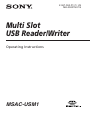 1
1
-
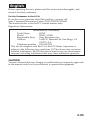 2
2
-
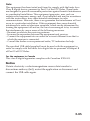 3
3
-
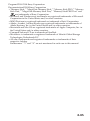 4
4
-
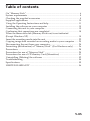 5
5
-
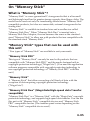 6
6
-
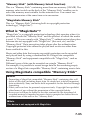 7
7
-
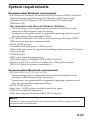 8
8
-
 9
9
-
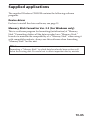 10
10
-
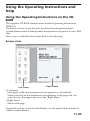 11
11
-
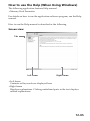 12
12
-
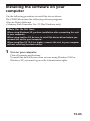 13
13
-
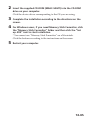 14
14
-
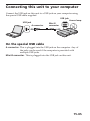 15
15
-
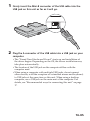 16
16
-
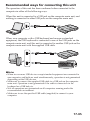 17
17
-
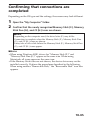 18
18
-
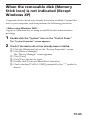 19
19
-
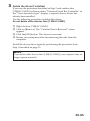 20
20
-
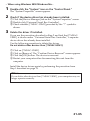 21
21
-
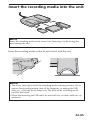 22
22
-
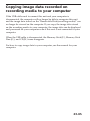 23
23
-
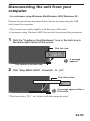 24
24
-
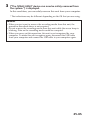 25
25
-
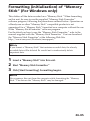 26
26
-
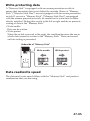 27
27
-
 28
28
-
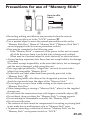 29
29
-
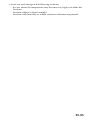 30
30
-
 31
31
-
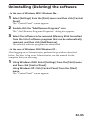 32
32
-
 33
33
-
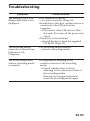 34
34
-
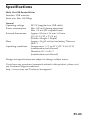 35
35
-
 36
36
-
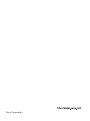 37
37
-
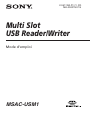 38
38
-
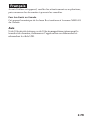 39
39
-
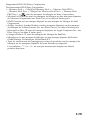 40
40
-
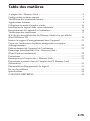 41
41
-
 42
42
-
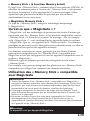 43
43
-
 44
44
-
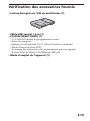 45
45
-
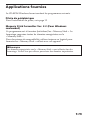 46
46
-
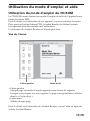 47
47
-
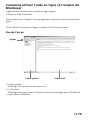 48
48
-
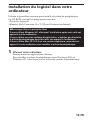 49
49
-
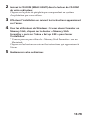 50
50
-
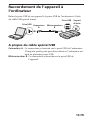 51
51
-
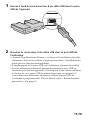 52
52
-
 53
53
-
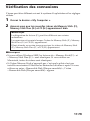 54
54
-
 55
55
-
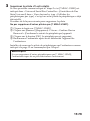 56
56
-
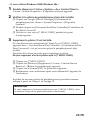 57
57
-
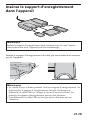 58
58
-
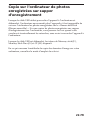 59
59
-
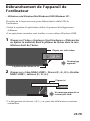 60
60
-
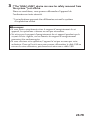 61
61
-
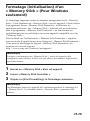 62
62
-
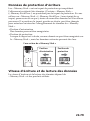 63
63
-
 64
64
-
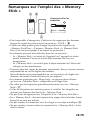 65
65
-
 66
66
-
 67
67
-
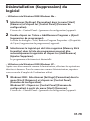 68
68
-
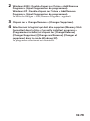 69
69
-
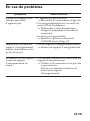 70
70
-
 71
71
-
 72
72
-
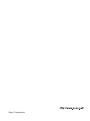 73
73
-
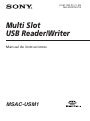 74
74
-
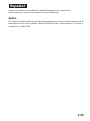 75
75
-
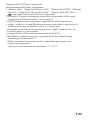 76
76
-
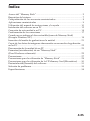 77
77
-
 78
78
-
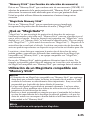 79
79
-
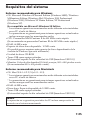 80
80
-
 81
81
-
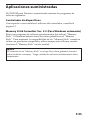 82
82
-
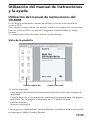 83
83
-
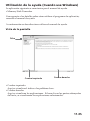 84
84
-
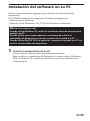 85
85
-
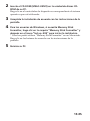 86
86
-
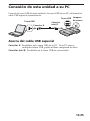 87
87
-
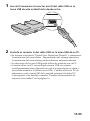 88
88
-
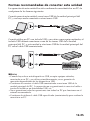 89
89
-
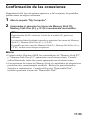 90
90
-
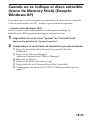 91
91
-
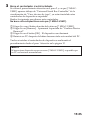 92
92
-
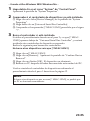 93
93
-
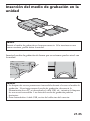 94
94
-
 95
95
-
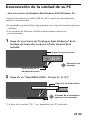 96
96
-
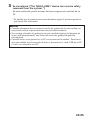 97
97
-
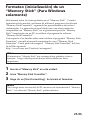 98
98
-
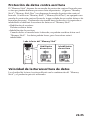 99
99
-
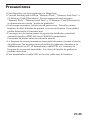 100
100
-
 101
101
-
 102
102
-
 103
103
-
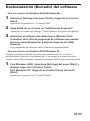 104
104
-
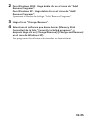 105
105
-
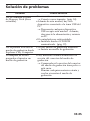 106
106
-
 107
107
-
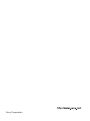 108
108
-
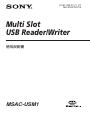 109
109
-
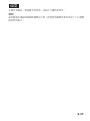 110
110
-
 111
111
-
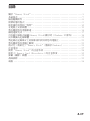 112
112
-
 113
113
-
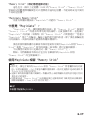 114
114
-
 115
115
-
 116
116
-
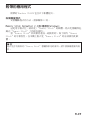 117
117
-
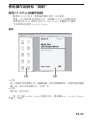 118
118
-
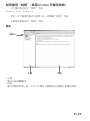 119
119
-
 120
120
-
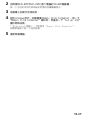 121
121
-
 122
122
-
 123
123
-
 124
124
-
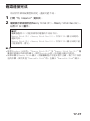 125
125
-
 126
126
-
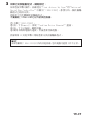 127
127
-
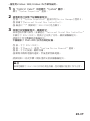 128
128
-
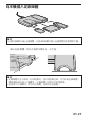 129
129
-
 130
130
-
 131
131
-
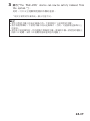 132
132
-
 133
133
-
 134
134
-
 135
135
-
 136
136
-
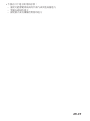 137
137
-
 138
138
-
 139
139
-
 140
140
-
 141
141
-
 142
142
-
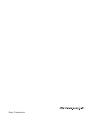 143
143
-
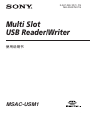 144
144
-
 145
145
-
 146
146
-
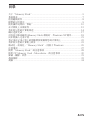 147
147
-
 148
148
-
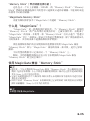 149
149
-
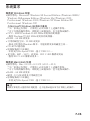 150
150
-
 151
151
-
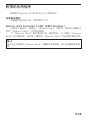 152
152
-
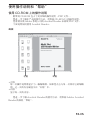 153
153
-
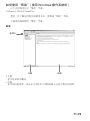 154
154
-
 155
155
-
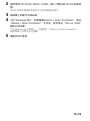 156
156
-
 157
157
-
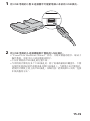 158
158
-
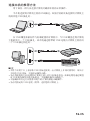 159
159
-
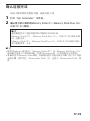 160
160
-
 161
161
-
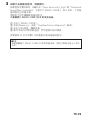 162
162
-
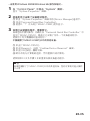 163
163
-
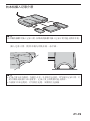 164
164
-
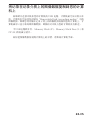 165
165
-
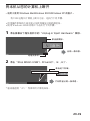 166
166
-
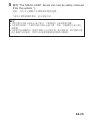 167
167
-
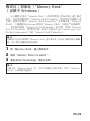 168
168
-
 169
169
-
 170
170
-
 171
171
-
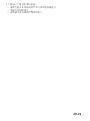 172
172
-
 173
173
-
 174
174
-
 175
175
-
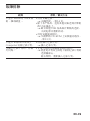 176
176
-
 177
177
-
 178
178
Sony MSAC-USM1 Manual de usuario
- Categoría
- Discos duros externos
- Tipo
- Manual de usuario
en otros idiomas
- français: Sony MSAC-USM1 Manuel utilisateur
- English: Sony MSAC-USM1 User manual
Artículos relacionados
-
Sony MS-A4G El manual del propietario
-
Sony MSAC-US30 Manual de usuario
-
Sony MSH-128S2 El manual del propietario
-
Sony MS-A512 El manual del propietario
-
Sony MSAC-US20 Operating Instructions Manual
-
Sony MS-A4G El manual del propietario
-
Sony MS-MT8G El manual del propietario
-
Sony MS-HX16B El manual del propietario
-
Sony M SA C-PC2 Manual de usuario
-
Sony Cyber-shot DSC-F505 Manual de usuario